Come creare una tabella in Powerpoint 2013
Una presentazione di Powerpoint è un tipo di documento che deve essere mostrato a un pubblico per trasmettere un'informazione. Mentre molte presentazioni si concentreranno semplicemente sulla presentazione di queste informazioni nel modo più efficiente possibile, potresti scoprire che è necessario prendere ulteriori misure per presentare dati che non possono essere elencati come punti elenco o in una casella di testo. Un modo efficace per farlo è attraverso l'uso della tabella, che puoi creare e aggiungere alle tue diapositive direttamente dall'applicazione Powerpoint.
Il tutorial in questo articolo ti mostrerà come creare e inserire una tabella in una diapositiva nella presentazione in modo da poter presentare un set di dati come tabella. Una volta creata la tabella, puoi persino modificarne l'aspetto per renderlo visivamente più accattivante.
Inserisci una tabella in Powerpoint 2013
I passaggi seguenti mostrano come aggiungere una tabella direttamente a una diapositiva nella presentazione di Powerpoint 2013. Dopo aver inserito la tabella, sarai in grado di utilizzare il menu Strumenti tabella nella parte superiore della finestra per modificare l'aspetto della tabella e puoi anche utilizzare le maniglie sul bordo della tabella per regolarne le dimensioni .
Passaggio 1: aprire la presentazione di Powerpoint alla quale si desidera aggiungere la tabella.
Passaggio 2: selezionare la diapositiva in cui verrà inserita la tabella.

Passaggio 3: fare clic sulla scheda Inserisci nella parte superiore della finestra.
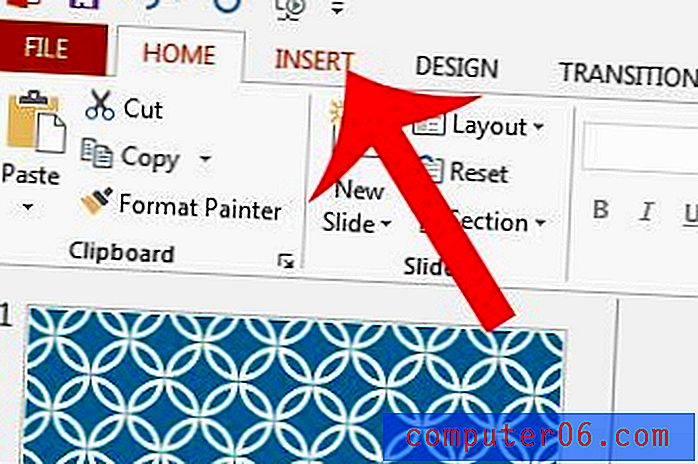
Passaggio 4: fare clic sul pulsante Tabella nella barra di navigazione nella parte superiore della finestra, quindi selezionare le dimensioni per la tabella.
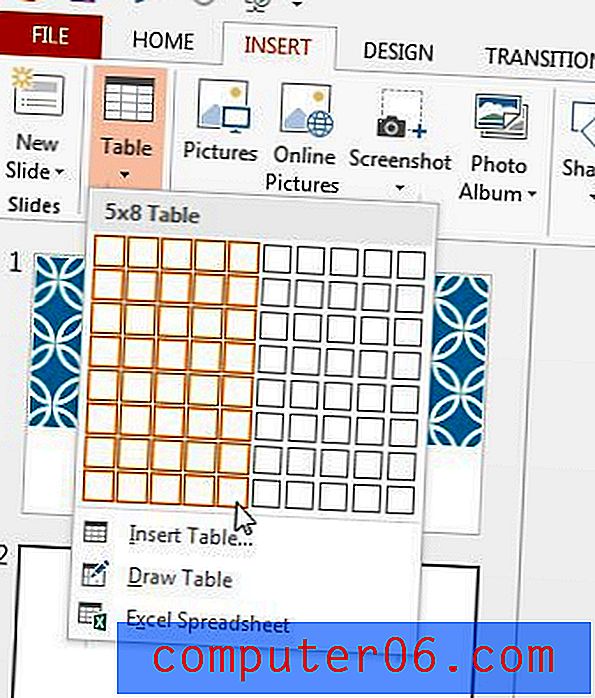
Come accennato in precedenza, ora ci sarà una scheda Strumenti tabella nella parte superiore della finestra, con sotto le schede Progettazione e Layout . È possibile utilizzare le opzioni in queste schede per modificare l'aspetto della tabella.
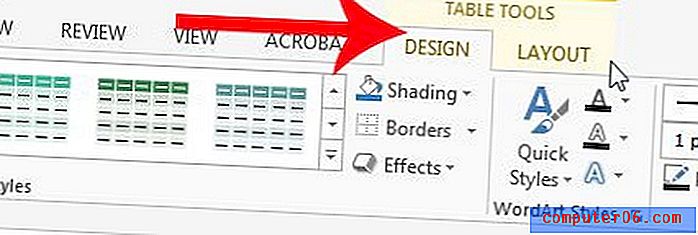
C'è una diapositiva nella presentazione che desideri utilizzare in un altro documento? Salvare una diapositiva di PowerPoint come immagine in modo che possa essere utilizzata in qualsiasi programma compatibile con le immagini JPEG.



